毎日、仕事、学校、娯楽など、さまざまなタスクを行うために Mac を使用しています。コンピューターの前にずっといると、マウス、トラックパッド、キーボードなどの付属品が損傷する可能性があります。
Mac アクセサリの問題のほとんどは簡単に解決できるため、交換部品を購入する必要はありません。最も一般的な修正は次のとおりです。
- 最高のMacBook Proアクセサリ
- 最高の安いMacBookセール、セール、価格
消毒剤について
2020年にパンデミックが始まってすぐに、Appleは自社のデバイスで消毒剤を使用できるかどうかに関する通知を発行した。
同社は(新しいタブで開きます)、「70% イソプロピル アルコール ワイプまたは Clorox 消毒ワイプを使用すると、ディスプレイ、キーボード、その他の外装表面など、Apple 製品の硬く非多孔性の表面を優しく拭くことができます。漂白剤は使用しないでください。開口部に湿気が入らないようにし、Apple 製品を洗剤に浸さないでください。布地や革の表面には使用しないでください。」

キーボード
キーボードのキーは毎日数え切れないほど押されたり放されたりします。これに加えて、油っぽく汚れた指や、時折付着する食べ物の糞にも対処する必要があります。最良の条件下であっても、時間の経過とともに一部のキーがベタベタになり、入力の問題が発生することがあります。
キーボードを掃除する最も簡単な方法は、空気缶を使用することです。低価格で、一般的にコンピューターが販売されている場所で販売されている空気缶は、隠れた粒子やほこりを吹き飛ばしてキーボードの問題のほとんどを解決します。
キーボードの問題が引き続き発生する場合は、空気缶だけでは問題を解決できない可能性があります。むしろ、Apple だけが解決できる問題が存在する可能性があります。幸いなことに、多くの MacBook モデルには、ユーザーが無料で利用できる キーボード交換プログラム(新しいタブで開きます)が含まれています。
外付けキーボードに問題がある場合は、アクセサリを再充電 (またはバッテリを交換) して、問題が解決するかどうかを確認するのが最善の策です。
疑問がある場合は、Apple に問い合わせるか、キーボードを交換してください。
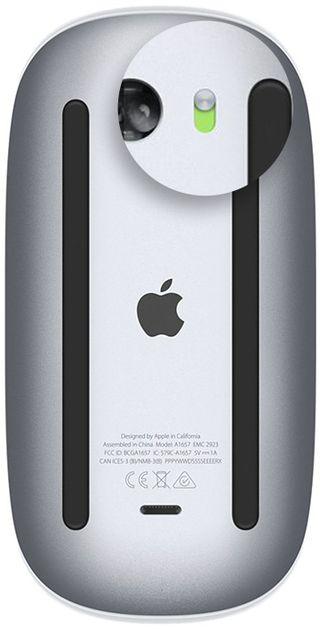
ねずみ
マウスと Mac で発生する可能性のある最大の問題の 1 つは、ワイヤレス Bluetooth 接続が失われることです。この問題が発生すると、コンピュータはアクセサリと通信できなくなります。これは多くの場合バッテリーの問題ですが、特定の問題によっては Bluetooth 接続をリセットする必要がある場合があります。
最初に行う必要があるのは、デバイスに応じてマウスのバッテリーを充電するか、バッテリーを交換することです。それでも問題が解決しない場合は、デバイスの電源を数秒間オフにします。Apple Magic Mouse と Magic Mouse 2 の両方の底部にスライド スイッチがあります。これをオフの位置にして (緑ではなく黒で表示されるはずです)、再びオンにします。数秒後、マウスをもう一度試してください。
これで問題は解決しましたか?
それでもマウスが Mac で動作しない場合は、アクセサリに付属の Bluetooth 接続手順に従ってください。Apple は、現行および従来のアクセサリの両方について独自の説明書を提供しています(新しいタブで開きます)。

トラックパッド
Apple のトラックパッド (外部および内部のトラックパッド) は、定期的に使用すると汚れる傾向があります。したがって、糸くずの出ない柔らかい布を使用して定期的に掃除してください。
外部トラックパッドが動作しなくなった場合は、おそらく再充電する必要があります。マウスで推奨されているように、デバイスのオン/オフを試すこともできます。Apple のトラックパッドには、この目的のために緑/黒のスライダーもあります。
おそらく、トラックパッドに関して最も厄介な問題は、トラッキング速度です。これを変更するには、Mac の「システム環境設定」に移動し、「トラックパッド」を選択します。次に、「ポイント&クリック」でトラッキング速度を調整します。
マウスの速度も同様に調整できます。この場合は、「システム環境設定」に移動し、「マウス」を選択します。好みに合わせて速度を変更してください。
- ベストUSB-C アダプター 2021 : MacBook Pro とラップトップ ユーザー向けの USB-C ハブのトップセール
